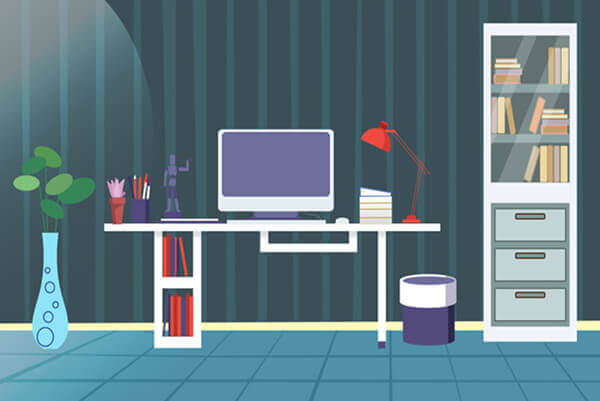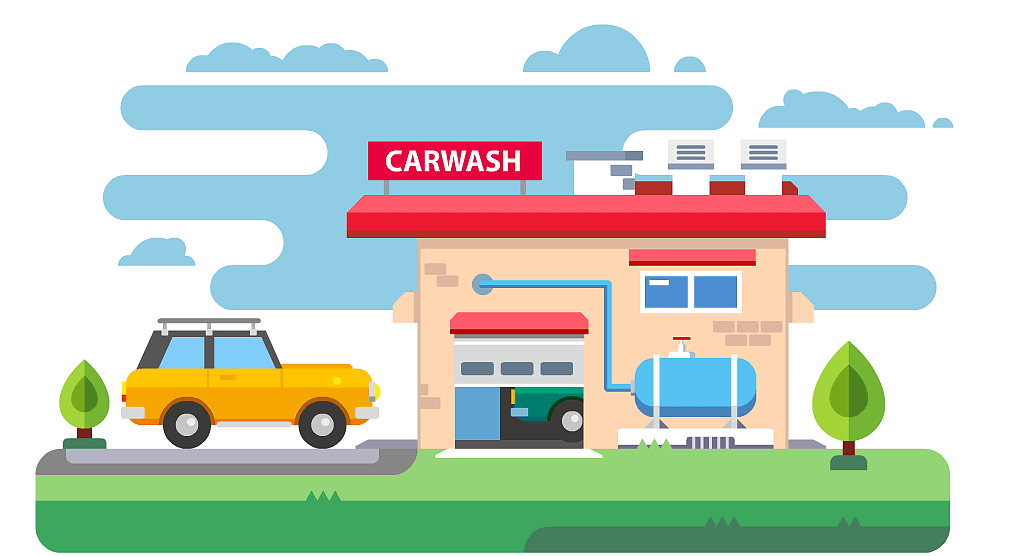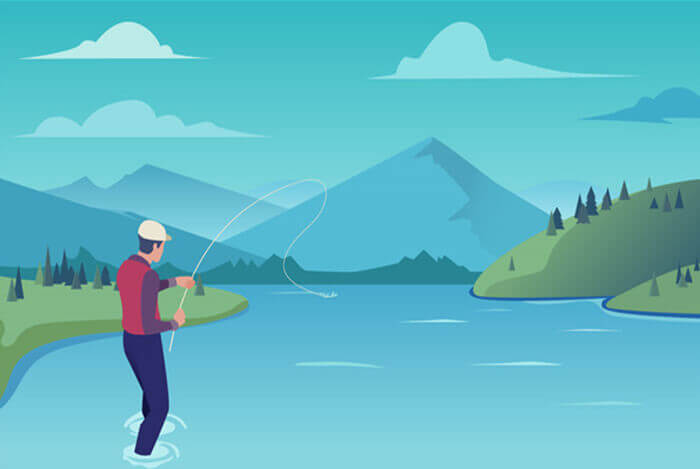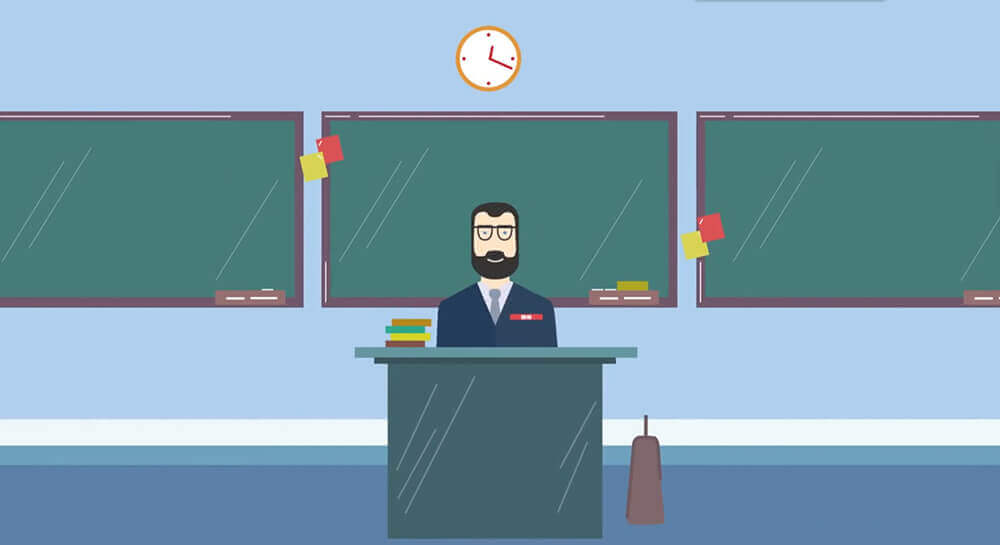搜索到
11
篇与
的结果
-
 Typecho使用Joe主题修改文章图片尺寸 {mtitle title="适用场景"/}使用Typecho搭建博客,主题使用的Joe主题。因为我们平时插入图片的时候,各种尺寸的图片都有,如果图片尺寸比较大,会导致整个屏幕只剩下一张图片了,严重影响阅读体验。所以,我们的想法是,在文章页面,限制图片尺寸大小,当然修改的时候,尽量保持比例,不至于因为图片缩放导致变形。如果适用Wrdpress搭建网站或者使用其他主题,也可以参照本文方法进行修改。找到Joe主题assets\css\joe.global.min.css文件。{message type="success" content="我这里的主题格式化了,行数可能不一致"/}我们搜索.joe_detail__article img:not([class])将原来的max-width:100%修改成以下内容max-width:400px; max-height:300px;修改后如下
Typecho使用Joe主题修改文章图片尺寸 {mtitle title="适用场景"/}使用Typecho搭建博客,主题使用的Joe主题。因为我们平时插入图片的时候,各种尺寸的图片都有,如果图片尺寸比较大,会导致整个屏幕只剩下一张图片了,严重影响阅读体验。所以,我们的想法是,在文章页面,限制图片尺寸大小,当然修改的时候,尽量保持比例,不至于因为图片缩放导致变形。如果适用Wrdpress搭建网站或者使用其他主题,也可以参照本文方法进行修改。找到Joe主题assets\css\joe.global.min.css文件。{message type="success" content="我这里的主题格式化了,行数可能不一致"/}我们搜索.joe_detail__article img:not([class])将原来的max-width:100%修改成以下内容max-width:400px; max-height:300px;修改后如下 -
 AISeo:一款Typecho主题Joe借助AI生成SEO关键词和SEO描述语的插件 一个网页的keywords及description对于网站的SEO是非常重要的,因此,我们在发布文章时,需要针对文章设置一个合理的keywords及description。但是如果每个文章,我们都手工设置keywords及description,势必会浪费我们极大的精力,在这个全名疯狂的AI时代,不利用AI生成一下keywords及description感觉自己不属于这个时代似的。{mtitle title="实现原理"/}其实整个实现过程是非常简单的,在发布文章页面,增加一个按钮,按钮点击时,通过http的方式调用对应模型的接口,并要求模型返回对应的keywords及description,使用正则表达式对返回的内容进行拆分,获取keywords及description信息,赋值到对应的字段上。{mtitle title="环境介绍"/}本文实现是有条件的,当然你可以在本文的基础上自行修改,进行更多的适配。李森的博客使用的是轻量高效的开源博客程序-Typecho,主题使用的是Joe,因此本文所有介绍的内容都是基于这两个前提的,当然,我们后续的代码会进行说明,方便你在其他地方使用或者使用了Typecho但是不是使用的Joe主题时,也能顺畅的使用。{mtitle title="GPT-API-free介绍"/}本着免费的原则,本文使用的AI工具是GPT-API-free。GPT-API-free是一个提供免费ChatGPT API密钥的开源项目,支持多种模型并允许开发者低成本接入GPT服务。特点支持Models, Embedding, text-davinci(免费版不支持), GPT-3.5-Turbo, GPT-3.5-Turbo-16K(免费版不支持), GPT-4, DALLE(免费版不支持), Whisper(免费版不支持)。(免费版就可以支持AutoGPT, gpt_academic, langchain等)免费版支持gpt-4,一天3次;支持gpt-4o-mini,和gpt-3.5-turbo共享一天200次。与官方完全一致的接口标准,兼容各种软件/插件。支持流式响应。国内线路使用动态加速,体验远优于使用代理连接官方。无需科学上网,国内环境直接可用。个人完全免费使用。免费使用申请领取内测免费API Key,申请地址 https://api.chatanywhere.org/v1/oauth/free/renderHost: https://api.chatanywhere.tech (国内中转,延时更低){mtitle title="博客引入AI"/}{alert type="error"}本插件只适用于Typecho并且需要使用Joe插件,{/alert}下载插件我已经将需要使用的插件封装好,可以直接下载使用{cloud title="AISeo.zip" type="bd" url="https://pan.baidu.com/s/1Nuoce_U8vkI9IG-60MEFlw?pwd=ccdd" password="ccdd"/}下载插件后解压,得到AISeo文件夹,将文件夹整体上传到网站的/usr/plugins文件夹内启用并配置插件进入网站后台,找到并启用AISeo插件点击设置按钮,进入设置页面模型名:gpt-3.5-turboAPI KEY:通过申请领取内测免费API Key介绍的网址免费申请。注意:申请API Key需要Github授权。输入地址:https://api.chatanywhere.tech其他保持默认即可,然后保存插件设置。配置文章编辑页面到admin目录下,找到write-post.php文件。在标题下方插入一个按钮<button type="button" class="generate-seo" onclick="generateSeoKeywords()">生成SEO关键词和描述</button>然后在最后一个div标签后面,添加以下代码<script> function generateSeoKeywords() { // 获取标题和内容 const title = document.querySelector('input[name="title"]').value; const text = document.querySelector('textarea[name="text"]').value; // 获取插件设置 const apiUrl = "<?php echo rtrim(Typecho_Widget::widget('Widget_Options')->plugin('AISeo')->apiUrl, '/') . '/v1/chat/completions'; ?>"; const keyValue = "<?php echo Typecho_Widget::widget('Widget_Options')->plugin('AISeo')->keyValue; ?>"; const modelName = "<?php echo Typecho_Widget::widget('Widget_Options')->plugin('AISeo')->modelName; ?>"; const maxLength = "<?php echo Typecho_Widget::widget('Widget_Options')->plugin('AISeo')->maxLength; ?>"; // 获取UUID const uuid = "<?php echo AISeo_Plugin::getUuid(); ?>"; // 从插件中获取UUID // 发起 AJAX 请求 fetch(apiUrl, { method: 'POST', headers: { 'Content-Type': 'application/json', 'Authorization': 'Bearer ' + keyValue, 'X-Request-ID': uuid // 添加UUID到请求头 }, body: JSON.stringify({ model: modelName, messages: [{ role: "system", content: "请你扮演一个文本SEO关键词和SEO描述生成器,下面是一篇关于 '" + title + "' 的文章,请你根据文章标题生成 " + maxLength + " 字左右的SEO关键词和SEO描述,格式使用SEO关键词:SEO描述:,关键词使用英文逗号分隔,除了你生成的内容,请不要输出其他任何无关内容" }, { role: "user", content: text }], temperature: 0 }) }) .then(response => response.json()) .then(data => { if (data.choices && data.choices.length > 0) { const content = data.choices[0].message.content; // 使用特定的分隔符进行分割 const keywordsMatch = content.match(/SEO关键词:(.*?)SEO描述:(.*)/s); if (keywordsMatch && keywordsMatch.length === 3) { const keywords = keywordsMatch[1].replace(/\s+/g, ''); // 关键词 const description = keywordsMatch[2].trim(); // 描述 const keywordField = document.querySelector('input[name="fields[keywords]"]'); const descriptionField = document.querySelector('textarea[name="fields[description]"]'); // 始终覆盖自定义字段 keywordField.value = keywords; descriptionField.value = description; // 使用 cocoMessage 显示成功提示 console.success('SEO关键词和描述生成成功!'); } else { // 使用 cocoMessage 显示失败提示 console.error('生成失败,请重试。'); } } else { // 使用 cocoMessage 显示失败提示 console.error('生成失败,请重试。'); } }) .catch(error => { // 捕获并处理错误 console.error('请求失败:' + error.message); }); } </script>配置按钮样式找到admin/css/style.css,在任意位置,增加以下样式.generate-seo { padding: 8px 10px; /* 缩小内边距,减少按钮高度 */ background-color: #4CAF50; /* 绿色背景 */ color: white; /* 字体颜色为白色 */ border: none; /* 去除边框 */ border-radius: 4px; /* 圆角边框 */ cursor: pointer; /* 鼠标悬停时显示为指针 */ font-size: 14px; /* 字体大小 */ transition: background-color 0.5s ease; /* 背景颜色渐变效果 */ margin-top: 0px; /* 仅调整此按钮的顶部外边距 */ } .generate-seo:hover { background-color: #45a049; /* 悬停时更深的绿色 */ }
AISeo:一款Typecho主题Joe借助AI生成SEO关键词和SEO描述语的插件 一个网页的keywords及description对于网站的SEO是非常重要的,因此,我们在发布文章时,需要针对文章设置一个合理的keywords及description。但是如果每个文章,我们都手工设置keywords及description,势必会浪费我们极大的精力,在这个全名疯狂的AI时代,不利用AI生成一下keywords及description感觉自己不属于这个时代似的。{mtitle title="实现原理"/}其实整个实现过程是非常简单的,在发布文章页面,增加一个按钮,按钮点击时,通过http的方式调用对应模型的接口,并要求模型返回对应的keywords及description,使用正则表达式对返回的内容进行拆分,获取keywords及description信息,赋值到对应的字段上。{mtitle title="环境介绍"/}本文实现是有条件的,当然你可以在本文的基础上自行修改,进行更多的适配。李森的博客使用的是轻量高效的开源博客程序-Typecho,主题使用的是Joe,因此本文所有介绍的内容都是基于这两个前提的,当然,我们后续的代码会进行说明,方便你在其他地方使用或者使用了Typecho但是不是使用的Joe主题时,也能顺畅的使用。{mtitle title="GPT-API-free介绍"/}本着免费的原则,本文使用的AI工具是GPT-API-free。GPT-API-free是一个提供免费ChatGPT API密钥的开源项目,支持多种模型并允许开发者低成本接入GPT服务。特点支持Models, Embedding, text-davinci(免费版不支持), GPT-3.5-Turbo, GPT-3.5-Turbo-16K(免费版不支持), GPT-4, DALLE(免费版不支持), Whisper(免费版不支持)。(免费版就可以支持AutoGPT, gpt_academic, langchain等)免费版支持gpt-4,一天3次;支持gpt-4o-mini,和gpt-3.5-turbo共享一天200次。与官方完全一致的接口标准,兼容各种软件/插件。支持流式响应。国内线路使用动态加速,体验远优于使用代理连接官方。无需科学上网,国内环境直接可用。个人完全免费使用。免费使用申请领取内测免费API Key,申请地址 https://api.chatanywhere.org/v1/oauth/free/renderHost: https://api.chatanywhere.tech (国内中转,延时更低){mtitle title="博客引入AI"/}{alert type="error"}本插件只适用于Typecho并且需要使用Joe插件,{/alert}下载插件我已经将需要使用的插件封装好,可以直接下载使用{cloud title="AISeo.zip" type="bd" url="https://pan.baidu.com/s/1Nuoce_U8vkI9IG-60MEFlw?pwd=ccdd" password="ccdd"/}下载插件后解压,得到AISeo文件夹,将文件夹整体上传到网站的/usr/plugins文件夹内启用并配置插件进入网站后台,找到并启用AISeo插件点击设置按钮,进入设置页面模型名:gpt-3.5-turboAPI KEY:通过申请领取内测免费API Key介绍的网址免费申请。注意:申请API Key需要Github授权。输入地址:https://api.chatanywhere.tech其他保持默认即可,然后保存插件设置。配置文章编辑页面到admin目录下,找到write-post.php文件。在标题下方插入一个按钮<button type="button" class="generate-seo" onclick="generateSeoKeywords()">生成SEO关键词和描述</button>然后在最后一个div标签后面,添加以下代码<script> function generateSeoKeywords() { // 获取标题和内容 const title = document.querySelector('input[name="title"]').value; const text = document.querySelector('textarea[name="text"]').value; // 获取插件设置 const apiUrl = "<?php echo rtrim(Typecho_Widget::widget('Widget_Options')->plugin('AISeo')->apiUrl, '/') . '/v1/chat/completions'; ?>"; const keyValue = "<?php echo Typecho_Widget::widget('Widget_Options')->plugin('AISeo')->keyValue; ?>"; const modelName = "<?php echo Typecho_Widget::widget('Widget_Options')->plugin('AISeo')->modelName; ?>"; const maxLength = "<?php echo Typecho_Widget::widget('Widget_Options')->plugin('AISeo')->maxLength; ?>"; // 获取UUID const uuid = "<?php echo AISeo_Plugin::getUuid(); ?>"; // 从插件中获取UUID // 发起 AJAX 请求 fetch(apiUrl, { method: 'POST', headers: { 'Content-Type': 'application/json', 'Authorization': 'Bearer ' + keyValue, 'X-Request-ID': uuid // 添加UUID到请求头 }, body: JSON.stringify({ model: modelName, messages: [{ role: "system", content: "请你扮演一个文本SEO关键词和SEO描述生成器,下面是一篇关于 '" + title + "' 的文章,请你根据文章标题生成 " + maxLength + " 字左右的SEO关键词和SEO描述,格式使用SEO关键词:SEO描述:,关键词使用英文逗号分隔,除了你生成的内容,请不要输出其他任何无关内容" }, { role: "user", content: text }], temperature: 0 }) }) .then(response => response.json()) .then(data => { if (data.choices && data.choices.length > 0) { const content = data.choices[0].message.content; // 使用特定的分隔符进行分割 const keywordsMatch = content.match(/SEO关键词:(.*?)SEO描述:(.*)/s); if (keywordsMatch && keywordsMatch.length === 3) { const keywords = keywordsMatch[1].replace(/\s+/g, ''); // 关键词 const description = keywordsMatch[2].trim(); // 描述 const keywordField = document.querySelector('input[name="fields[keywords]"]'); const descriptionField = document.querySelector('textarea[name="fields[description]"]'); // 始终覆盖自定义字段 keywordField.value = keywords; descriptionField.value = description; // 使用 cocoMessage 显示成功提示 console.success('SEO关键词和描述生成成功!'); } else { // 使用 cocoMessage 显示失败提示 console.error('生成失败,请重试。'); } } else { // 使用 cocoMessage 显示失败提示 console.error('生成失败,请重试。'); } }) .catch(error => { // 捕获并处理错误 console.error('请求失败:' + error.message); }); } </script>配置按钮样式找到admin/css/style.css,在任意位置,增加以下样式.generate-seo { padding: 8px 10px; /* 缩小内边距,减少按钮高度 */ background-color: #4CAF50; /* 绿色背景 */ color: white; /* 字体颜色为白色 */ border: none; /* 去除边框 */ border-radius: 4px; /* 圆角边框 */ cursor: pointer; /* 鼠标悬停时显示为指针 */ font-size: 14px; /* 字体大小 */ transition: background-color 0.5s ease; /* 背景颜色渐变效果 */ margin-top: 0px; /* 仅调整此按钮的顶部外边距 */ } .generate-seo:hover { background-color: #45a049; /* 悬停时更深的绿色 */ } -
 Typecho主题Joe首页底部增加友情链接 Joe是typecho下一款非常优秀的主题,本站也是使用的Joe的主题,只不过进行了一些改动。{message type="warning" content="本文实现方式只只用于Joe主题,其他主题需要自己修改"/}增加首页友情链接文件在主题public文件夹下增加homefriend.php文件,文件内容如下<!-- * 博客底部-友情链接 * Joe主题在想要显示的地方直接引入即可,其他主题需根据主题自身情况修改。 * $this->need('public/homefriend.php'); * * @Author:李森的博客 * @site:https://lisen.cc --> <style> .ls_friend_home { border-radius: 5px; margin: 0 auto; overflow: hidden } .ls_sites { overflow: hidden; padding-top: 10px } .ls_sites li { width: 31%; float: left; text-align: center; border-radius: 5px; line-height: 35px; margin: 0 3px; margin-bottom: 10px; position: relative } .ls_sites li a { text-decoration: none; color: #fff; display: block; text-overflow: ellipsis; white-space: nowrap; overflow: hidden } .ls_sites li:before, .ls_sites li:after { content: ''; position: absolute; top: 0; right: 0; height: 3px; width: 0; background: #fff; transition: 400ms ease all } .ls_sites li:after { right: inherit; top: inherit; left: 0; bottom: 0 } .ls_sites li:hover:before, .ls_sites li:hover:after { width: 100%; transition: 800ms ease all } @media(min-width:576px) { .ls_friend_home { max-width: 540px } .ls_sites li { width: 30% } } @media(min-width:768px) { .ls_friend_home { max-width: 720px } .ls_sites li { width: 30% } } @media(min-width:992px) { .ls_friend_home { max-width: 960px } .ls_sites li { width: 16.6% } } @media(min-width:1200px) { .ls_friend_home { max-width: 1140px } .ls_sites li { width: 16.6% } } @media(min-width:1400px) { .ls_friend_home { max-width: 1320px } .ls_sites li { width: 16.6% } } </style> <?php /*获取友情链接【这里Joe主题可直接使用,其他主题需要自己重写,原理相同,获取到链接进行循环。】*/ $friends = []; $friends_color = ['#F8D800','#0396FF','#EA5455','#7367F0','#32CCBC','#F6416C','#28C76F','#9F44D3','#F55555','#736EFE','#E96D71','#DE4313','#D939CD','#4C83FF','#F072B6','#C346C2','#5961F9','#FD6585','#465EFB','#FFC600','#FA742B','#5151E5','#BB4E75','#FF52E5','#49C628','#00EAFF','#F067B4','#F067B4','#ff9a9e','#00f2fe','#4facfe','#f093fb','#6fa3ef','#bc99c4','#46c47c','#f9bb3c','#e8583d','#f68e5f']; $friends_text = $this->options->JFriends; if ($friends_text) { $friends_arr = explode("\r\n", $friends_text); if (count($friends_arr) > 0) { for ($i = 0; $i < count($friends_arr); $i++) { $name = explode("||", $friends_arr[$i])[0]; $url = explode("||", $friends_arr[$i])[1]; $avatar = explode("||", $friends_arr[$i])[2]; $desc = explode("||", $friends_arr[$i])[3]; $friends[] = array("name" => trim($name), "url" => trim($url), "avatar" => trim($avatar),"desc" => trim($desc)); }; } } ?> <?php if (sizeof($friends) > 0) : ?> <div class="ls_friend_home"> <ul class="ls_sites"> <?php foreach ($friends as $item) : ?> <li style="background: <?php echo $friends_color[mt_rand(0, count($friends_color) - 1)] ?>"> <a href="<?php echo $item['url']; ?>" target="_blank" rel="noopener noreferrer" title="<?php echo $item['desc']; ?>"> <img width="20" height="20" class="lazyload" style="border-radius: 50%;object-fit: cover;" src="<?php _getAvatarLazyload(); ?>" data-src="<?php echo $item['avatar']; ?>" alt="<?php echo $item['name']; ?>" /> <?php echo $item['name']; ?> </a> </li> <?php endforeach; ?> </ul> </div> <?php endif; ?>在需要展示的地方,引入友情链接文件如果你想全站显示,建议放到public/footer.php的合适位置。因为我只想在首页显示,所以我是在index.php文件引入的,位置的话,放到了最底部<!-- 友情链接 --> <?php $this->need('public/homefriend.php'); ?>
Typecho主题Joe首页底部增加友情链接 Joe是typecho下一款非常优秀的主题,本站也是使用的Joe的主题,只不过进行了一些改动。{message type="warning" content="本文实现方式只只用于Joe主题,其他主题需要自己修改"/}增加首页友情链接文件在主题public文件夹下增加homefriend.php文件,文件内容如下<!-- * 博客底部-友情链接 * Joe主题在想要显示的地方直接引入即可,其他主题需根据主题自身情况修改。 * $this->need('public/homefriend.php'); * * @Author:李森的博客 * @site:https://lisen.cc --> <style> .ls_friend_home { border-radius: 5px; margin: 0 auto; overflow: hidden } .ls_sites { overflow: hidden; padding-top: 10px } .ls_sites li { width: 31%; float: left; text-align: center; border-radius: 5px; line-height: 35px; margin: 0 3px; margin-bottom: 10px; position: relative } .ls_sites li a { text-decoration: none; color: #fff; display: block; text-overflow: ellipsis; white-space: nowrap; overflow: hidden } .ls_sites li:before, .ls_sites li:after { content: ''; position: absolute; top: 0; right: 0; height: 3px; width: 0; background: #fff; transition: 400ms ease all } .ls_sites li:after { right: inherit; top: inherit; left: 0; bottom: 0 } .ls_sites li:hover:before, .ls_sites li:hover:after { width: 100%; transition: 800ms ease all } @media(min-width:576px) { .ls_friend_home { max-width: 540px } .ls_sites li { width: 30% } } @media(min-width:768px) { .ls_friend_home { max-width: 720px } .ls_sites li { width: 30% } } @media(min-width:992px) { .ls_friend_home { max-width: 960px } .ls_sites li { width: 16.6% } } @media(min-width:1200px) { .ls_friend_home { max-width: 1140px } .ls_sites li { width: 16.6% } } @media(min-width:1400px) { .ls_friend_home { max-width: 1320px } .ls_sites li { width: 16.6% } } </style> <?php /*获取友情链接【这里Joe主题可直接使用,其他主题需要自己重写,原理相同,获取到链接进行循环。】*/ $friends = []; $friends_color = ['#F8D800','#0396FF','#EA5455','#7367F0','#32CCBC','#F6416C','#28C76F','#9F44D3','#F55555','#736EFE','#E96D71','#DE4313','#D939CD','#4C83FF','#F072B6','#C346C2','#5961F9','#FD6585','#465EFB','#FFC600','#FA742B','#5151E5','#BB4E75','#FF52E5','#49C628','#00EAFF','#F067B4','#F067B4','#ff9a9e','#00f2fe','#4facfe','#f093fb','#6fa3ef','#bc99c4','#46c47c','#f9bb3c','#e8583d','#f68e5f']; $friends_text = $this->options->JFriends; if ($friends_text) { $friends_arr = explode("\r\n", $friends_text); if (count($friends_arr) > 0) { for ($i = 0; $i < count($friends_arr); $i++) { $name = explode("||", $friends_arr[$i])[0]; $url = explode("||", $friends_arr[$i])[1]; $avatar = explode("||", $friends_arr[$i])[2]; $desc = explode("||", $friends_arr[$i])[3]; $friends[] = array("name" => trim($name), "url" => trim($url), "avatar" => trim($avatar),"desc" => trim($desc)); }; } } ?> <?php if (sizeof($friends) > 0) : ?> <div class="ls_friend_home"> <ul class="ls_sites"> <?php foreach ($friends as $item) : ?> <li style="background: <?php echo $friends_color[mt_rand(0, count($friends_color) - 1)] ?>"> <a href="<?php echo $item['url']; ?>" target="_blank" rel="noopener noreferrer" title="<?php echo $item['desc']; ?>"> <img width="20" height="20" class="lazyload" style="border-radius: 50%;object-fit: cover;" src="<?php _getAvatarLazyload(); ?>" data-src="<?php echo $item['avatar']; ?>" alt="<?php echo $item['name']; ?>" /> <?php echo $item['name']; ?> </a> </li> <?php endforeach; ?> </ul> </div> <?php endif; ?>在需要展示的地方,引入友情链接文件如果你想全站显示,建议放到public/footer.php的合适位置。因为我只想在首页显示,所以我是在index.php文件引入的,位置的话,放到了最底部<!-- 友情链接 --> <?php $this->need('public/homefriend.php'); ?> -
 typecho借助IndexNow提高bing网站收录速度 {mtitle title="插件使用"/}1、下载插件Github:https://github.com/TwoThreeWang/PostToBingIndexNow下载后上传服务器,解压,将目录名改为 PostToBingIndexNow2、进入 typecho 后台,插件页面,启用插件3、设置插件在网站根目录创建 temp_log 目录,用来存放日志文件输入在 Bing 站长平台申请的 key 并保存key申请地址: https://www.bing.com/indexnow 注意,请根据 Bing 页面说明步骤进行相关设置除了获取 key,还需要将 key.txt 文本文件下载后上传到你网站的根目录4、测试是否生效发布一篇新文章,查看temp_log目录下的push_bing.log文件,每次发布会记录两行日志,第一行为发送给 API 的body内容,第二行为 API 返回内容,如果返回内容中 code 不是 200,请根据 Bing 站长平台说明进行修改。注意需要配置文件夹权限,不然无法创建文件。另外也可以在站长平台 IndexNow 页面查看是否推送成功
typecho借助IndexNow提高bing网站收录速度 {mtitle title="插件使用"/}1、下载插件Github:https://github.com/TwoThreeWang/PostToBingIndexNow下载后上传服务器,解压,将目录名改为 PostToBingIndexNow2、进入 typecho 后台,插件页面,启用插件3、设置插件在网站根目录创建 temp_log 目录,用来存放日志文件输入在 Bing 站长平台申请的 key 并保存key申请地址: https://www.bing.com/indexnow 注意,请根据 Bing 页面说明步骤进行相关设置除了获取 key,还需要将 key.txt 文本文件下载后上传到你网站的根目录4、测试是否生效发布一篇新文章,查看temp_log目录下的push_bing.log文件,每次发布会记录两行日志,第一行为发送给 API 的body内容,第二行为 API 返回内容,如果返回内容中 code 不是 200,请根据 Bing 站长平台说明进行修改。注意需要配置文件夹权限,不然无法创建文件。另外也可以在站长平台 IndexNow 页面查看是否推送成功 -
 Mac Typora配置七牛图床 最近安装了黑苹果,原来写博客一直是使用的typecho的七牛插件把七牛作为图床,奈何typecho的编辑器实在太难用了,所以还是决定使用typora作为写作工具,配合七牛作为图床,写完之后直接粘贴到博客上。在Mac上Typora使用七牛作为图床时,需要借助PicGo,剩下的配置都是图形化的,比较简单了。一、安装PicGoPicGo下载地址:Releases · Molunerfinn/PicGo (github.com)上面是GitHub的地址,如果被墙了,可以腾讯云COS下载地址,不同版本如下PicGo-2.3.1-beta.8-arm64.dmgPicGo-2.3.1-beta.8-x64.dmgPicGo-2.3.1-beta.8.AppImagePicGo-Setup-2.3.1-beta.8-ia32.exePicGo-Setup-2.3.1-beta.8-x64.exePicGo-Setup-2.3.1-beta.8.exepicgo_2.3.1-beta.8_amd64.snap下载完成后正常安装并打开即可,没有什么特别需要说明的。二、配置PicGo打开PicGo,左侧找到图床设置,找到七牛图床可以看到主要需要的信息包括:AccessKey、SecreKey、存储空间名、访问网址、存储区域这些都是必填的,网址后缀、存储路径是选填的。OK,看到这些信息之后,我们去七牛网站查找需要的信息。打开七牛云并登录七牛云 - 对象存储 - 空间管理 (qiniu.com),然后打开个人中心,找到密钥管理,这里面有我们需要的AccessKey、SecreKey如果没有,我们可以点击右下角的【创建密钥】来创建我们的密钥。然后找到对象存储Kodo,找到空间管理,查看我们的空间当然,如果没有,可以点击【新建空间】创建一个我们的空间,需要注意的是,绑定域名时,域名必须是已备案的域名。点击我们的空间名称,进入详情页面可以看到我们的域名。也就是访问网址以及存储区域。需要注意的是,存储区域不能是汉字的,必须是区域ID。具体存储区域可以看文末说明,比如我是华南-广东,存储区域ID就是Z2支持,其实所有的必填项我们都已经找到了,因为我个人博客都是放到空间的具体位置了,所以我就要配置最后一项存储路径我们切换上面的页签到【文件管理】因为我个人博客的都是放到/blog/typecho/下面的,所以我的路径配置的就是/blog/typecho/将以上内容全部复制到PicGo后,点击确认并设置默认图床。如果没有设置默认,也可以右键点击Mac工具栏的PicGo图标,选择默认图床三、设置Typora打开Typora偏好设置,切换到图像进行如下设置【插入图片时...】选择上传图片勾选【对本地位置的图片应用上诉规则】网络图片如果也上传,可以勾选【对网络位置的图片应用上述规则】上传服务选择【PicGo.app】设置完成后,点击【验证图片上传选项】,如果出现下面的图片,代表设置的没问题,此时可以直接在Typora复制粘贴图片或文件了,Trpora会自动将图片上传到七牛并将文件路径替换成七牛云的路径。如果开启了PicGo通知,Mac右上角也会有提示信息图片上传后,可以在PicGo的xia相册页签,查看所有上传过的图片。附七牛储存区域ID说明存储区域 Region区域 Region ID域名华东-浙江z0空间管理:http(s)://uc.qbox.me 加速上传 :http(s)://upload.qiniup.com 源站上传:http(s)://up.qiniup.com 源站下载:http(s)://iovip.qbox.me 对象管理:http(s)://rs-z0.qiniuapi.com 对象列举:http(s)://rsf-z0.qiniuapi.com 计量查询:http(s)://api.qiniuapi.com华东-浙江2cn-east-2空间管理:http(s)://uc.qbox.me 加速上传:http(s)://upload-cn-east-2.qiniup.com 源站上传:http(s)://up-cn-east-2.qiniup.com 源站下载:http(s)://iovip-cn-east-2.qiniuio.com 对象管理:http(s)://rs-cn-east-2.qiniuapi.com 对象列举:http(s)://rsf-cn-east-2.qiniuapi.com 计量查询:http(s)://api.qiniuapi.com华北-河北z1空间管理:http(s)://uc.qbox.me 加速上传:http(s)://upload-z1.qiniup.com 源站上传:http(s)://up-z1.qiniup.com 源站下载:http(s)://iovip-z1.qbox.me 对象管理:http(s)://rs-z1.qiniuapi.com 对象列举:http(s)://rsf-z1.qiniuapi.com 计量查询:http(s)://api.qiniuapi.com华南-广东z2空间管理:http(s)://uc.qbox.me 加速上传:http(s)://upload-z2.qiniup.com 源站上传:http(s)://up-z2.qiniup.com 源站下载:http(s)://iovip-z2.qbox.me 对象管理:http(s)://rs-z2.qiniuapi.com 对象列举:http(s)://rsf-z2.qiniuapi.com 计量查询:http(s)://api.qiniuapi.com北美-洛杉矶na0空间管理:http(s)://uc.qbox.me 加速上传 :http(s)://upload-na0.qiniup.com 源站上传:http(s)://up-na0.qiniup.com 源站下载:http(s)://iovip-na0.qbox.me 对象管理:http(s)://rs-na0.qiniuapi.com 对象列举:http(s)://rsf-na0.qiniuapi.com 计量查询:http(s)://api.qiniuapi.com亚太-新加坡(原东南亚)as0空间管理:http(s)://uc.qbox.me 加速上传:http(s)://upload-as0.qiniup.com 源站上传:http(s)://up-as0.qiniup.com 源站下载:http(s)://iovip-as0.qbox.me 对象管理:http(s)://rs-as0.qiniuapi.com 对象列举:http(s)://rsf-as0.qiniuapi.com 计量查询:http(s)://api.qiniuapi.com亚太-首尔ap-northeast-1空间管理:http(s)://uc.qbox.me 加速上传:http(s)://upload-ap-northeast-1.qiniup.com 源站上传:http(s)://up-ap-northeast-1.qiniup.com 源站下载:http(s)://iovip-ap-northeast-1.qiniuio.com 对象管理:http(s)://rs-ap-northeast-1.qiniuapi.com 对象列举:http(s)://rsf-ap-northeast-1.qiniuapi.com 计量查询:http(s)://api.qiniuapi.com
Mac Typora配置七牛图床 最近安装了黑苹果,原来写博客一直是使用的typecho的七牛插件把七牛作为图床,奈何typecho的编辑器实在太难用了,所以还是决定使用typora作为写作工具,配合七牛作为图床,写完之后直接粘贴到博客上。在Mac上Typora使用七牛作为图床时,需要借助PicGo,剩下的配置都是图形化的,比较简单了。一、安装PicGoPicGo下载地址:Releases · Molunerfinn/PicGo (github.com)上面是GitHub的地址,如果被墙了,可以腾讯云COS下载地址,不同版本如下PicGo-2.3.1-beta.8-arm64.dmgPicGo-2.3.1-beta.8-x64.dmgPicGo-2.3.1-beta.8.AppImagePicGo-Setup-2.3.1-beta.8-ia32.exePicGo-Setup-2.3.1-beta.8-x64.exePicGo-Setup-2.3.1-beta.8.exepicgo_2.3.1-beta.8_amd64.snap下载完成后正常安装并打开即可,没有什么特别需要说明的。二、配置PicGo打开PicGo,左侧找到图床设置,找到七牛图床可以看到主要需要的信息包括:AccessKey、SecreKey、存储空间名、访问网址、存储区域这些都是必填的,网址后缀、存储路径是选填的。OK,看到这些信息之后,我们去七牛网站查找需要的信息。打开七牛云并登录七牛云 - 对象存储 - 空间管理 (qiniu.com),然后打开个人中心,找到密钥管理,这里面有我们需要的AccessKey、SecreKey如果没有,我们可以点击右下角的【创建密钥】来创建我们的密钥。然后找到对象存储Kodo,找到空间管理,查看我们的空间当然,如果没有,可以点击【新建空间】创建一个我们的空间,需要注意的是,绑定域名时,域名必须是已备案的域名。点击我们的空间名称,进入详情页面可以看到我们的域名。也就是访问网址以及存储区域。需要注意的是,存储区域不能是汉字的,必须是区域ID。具体存储区域可以看文末说明,比如我是华南-广东,存储区域ID就是Z2支持,其实所有的必填项我们都已经找到了,因为我个人博客都是放到空间的具体位置了,所以我就要配置最后一项存储路径我们切换上面的页签到【文件管理】因为我个人博客的都是放到/blog/typecho/下面的,所以我的路径配置的就是/blog/typecho/将以上内容全部复制到PicGo后,点击确认并设置默认图床。如果没有设置默认,也可以右键点击Mac工具栏的PicGo图标,选择默认图床三、设置Typora打开Typora偏好设置,切换到图像进行如下设置【插入图片时...】选择上传图片勾选【对本地位置的图片应用上诉规则】网络图片如果也上传,可以勾选【对网络位置的图片应用上述规则】上传服务选择【PicGo.app】设置完成后,点击【验证图片上传选项】,如果出现下面的图片,代表设置的没问题,此时可以直接在Typora复制粘贴图片或文件了,Trpora会自动将图片上传到七牛并将文件路径替换成七牛云的路径。如果开启了PicGo通知,Mac右上角也会有提示信息图片上传后,可以在PicGo的xia相册页签,查看所有上传过的图片。附七牛储存区域ID说明存储区域 Region区域 Region ID域名华东-浙江z0空间管理:http(s)://uc.qbox.me 加速上传 :http(s)://upload.qiniup.com 源站上传:http(s)://up.qiniup.com 源站下载:http(s)://iovip.qbox.me 对象管理:http(s)://rs-z0.qiniuapi.com 对象列举:http(s)://rsf-z0.qiniuapi.com 计量查询:http(s)://api.qiniuapi.com华东-浙江2cn-east-2空间管理:http(s)://uc.qbox.me 加速上传:http(s)://upload-cn-east-2.qiniup.com 源站上传:http(s)://up-cn-east-2.qiniup.com 源站下载:http(s)://iovip-cn-east-2.qiniuio.com 对象管理:http(s)://rs-cn-east-2.qiniuapi.com 对象列举:http(s)://rsf-cn-east-2.qiniuapi.com 计量查询:http(s)://api.qiniuapi.com华北-河北z1空间管理:http(s)://uc.qbox.me 加速上传:http(s)://upload-z1.qiniup.com 源站上传:http(s)://up-z1.qiniup.com 源站下载:http(s)://iovip-z1.qbox.me 对象管理:http(s)://rs-z1.qiniuapi.com 对象列举:http(s)://rsf-z1.qiniuapi.com 计量查询:http(s)://api.qiniuapi.com华南-广东z2空间管理:http(s)://uc.qbox.me 加速上传:http(s)://upload-z2.qiniup.com 源站上传:http(s)://up-z2.qiniup.com 源站下载:http(s)://iovip-z2.qbox.me 对象管理:http(s)://rs-z2.qiniuapi.com 对象列举:http(s)://rsf-z2.qiniuapi.com 计量查询:http(s)://api.qiniuapi.com北美-洛杉矶na0空间管理:http(s)://uc.qbox.me 加速上传 :http(s)://upload-na0.qiniup.com 源站上传:http(s)://up-na0.qiniup.com 源站下载:http(s)://iovip-na0.qbox.me 对象管理:http(s)://rs-na0.qiniuapi.com 对象列举:http(s)://rsf-na0.qiniuapi.com 计量查询:http(s)://api.qiniuapi.com亚太-新加坡(原东南亚)as0空间管理:http(s)://uc.qbox.me 加速上传:http(s)://upload-as0.qiniup.com 源站上传:http(s)://up-as0.qiniup.com 源站下载:http(s)://iovip-as0.qbox.me 对象管理:http(s)://rs-as0.qiniuapi.com 对象列举:http(s)://rsf-as0.qiniuapi.com 计量查询:http(s)://api.qiniuapi.com亚太-首尔ap-northeast-1空间管理:http(s)://uc.qbox.me 加速上传:http(s)://upload-ap-northeast-1.qiniup.com 源站上传:http(s)://up-ap-northeast-1.qiniup.com 源站下载:http(s)://iovip-ap-northeast-1.qiniuio.com 对象管理:http(s)://rs-ap-northeast-1.qiniuapi.com 对象列举:http(s)://rsf-ap-northeast-1.qiniuapi.com 计量查询:http(s)://api.qiniuapi.com -
 typecho替换QQ头像 前言Typecho使用的是Gravatar作为用户的头像,但是大部分用户都没有设置Gravatar头像,而且Gravatar在国内访问速度感人,大大影响了用户体验和站点速度。解决方法让数字QQ邮箱显示QQ头像,非数字QQ邮箱使用Gravatar国内镜像加快速度。修改文件在typecho根目录/var/Typecho/Common.php文件,注释掉大约在第1010行至第1028行的代码/** public static function gravatarUrl($mail, $size, $rating, $default, $isSecure = false) { …… return $url; }**/在其下方添加以下 php 代码public static function gravatarUrl($mail, $size, $rating, $default, $isSecure = false) { $reg = "/^\d{5,11}@[qQ][Qq]\.(com)$/"; if (preg_match($reg, $mail)) { $img = explode("@", $mail); $url = "//q2.qlogo.cn/headimg_dl?dst_uin={$img[0]}&spec=100"; } else { if (defined('__TYPECHO_GRAVATAR_PREFIX__')) { $url = __TYPECHO_GRAVATAR_PREFIX__; } else { $url = $isSecure ? 'https://gravatar.loli.net' : 'http://gravatar.loli.net'; $url .= '/avatar/'; } if (!empty($mail)) { $url .= md5(strtolower(trim($mail))); } $url .= '?s=' . $size; $url .= '&r=' . $rating; $url .= '&d=' . $default; } return $url; } 现在Typecho全局支持数字QQ邮箱显示QQ头像了,Gravatar使用国内镜像源。{message type="info" content="我的文件格式化了,所以显示行数可能不太一样,主要看方法名吧。"/}
typecho替换QQ头像 前言Typecho使用的是Gravatar作为用户的头像,但是大部分用户都没有设置Gravatar头像,而且Gravatar在国内访问速度感人,大大影响了用户体验和站点速度。解决方法让数字QQ邮箱显示QQ头像,非数字QQ邮箱使用Gravatar国内镜像加快速度。修改文件在typecho根目录/var/Typecho/Common.php文件,注释掉大约在第1010行至第1028行的代码/** public static function gravatarUrl($mail, $size, $rating, $default, $isSecure = false) { …… return $url; }**/在其下方添加以下 php 代码public static function gravatarUrl($mail, $size, $rating, $default, $isSecure = false) { $reg = "/^\d{5,11}@[qQ][Qq]\.(com)$/"; if (preg_match($reg, $mail)) { $img = explode("@", $mail); $url = "//q2.qlogo.cn/headimg_dl?dst_uin={$img[0]}&spec=100"; } else { if (defined('__TYPECHO_GRAVATAR_PREFIX__')) { $url = __TYPECHO_GRAVATAR_PREFIX__; } else { $url = $isSecure ? 'https://gravatar.loli.net' : 'http://gravatar.loli.net'; $url .= '/avatar/'; } if (!empty($mail)) { $url .= md5(strtolower(trim($mail))); } $url .= '?s=' . $size; $url .= '&r=' . $rating; $url .= '&d=' . $default; } return $url; } 现在Typecho全局支持数字QQ邮箱显示QQ头像了,Gravatar使用国内镜像源。{message type="info" content="我的文件格式化了,所以显示行数可能不太一样,主要看方法名吧。"/} -

-
 Typecho后台主题 Fresh模板 问题太多,不推荐使用了。{mtitle title="主题介绍"/} resh主题采用了目前最流行的bootstrap前端开发框架与typecho进行深度适配;主题在继承typecho一贯简单高效风格的同时让其更加贴合现代年轻用户的审美。 自适应+扁平化的设计理念再加上更具活力的配色,能让用户获得最佳的视觉和操作体验,心情愉悦自然会提高写作积极性。 Fresh致敬仍在坚持写博客的每个人。{mtitle title="使用方法"/}备份原文件将admin文件夹及var/Widget/menu.php文件备份上传文件直接删除网站根目录 admin 文件夹,将压缩包内admin文件夹直接上传到网站根目录。移动菜单文件夹内 Menu.php 到网站根目录 var/Widget 文件夹内,清理浏览器缓存,大功告成!{message type="success" content="如果后台主题出现乱码或者无法正常显示,可能是因为有些插件不兼容,请禁用所有插件后清除缓存,如果能够正常显示再一个一个开启插件,找出不兼容的插件后取舍要主题还是要插件。"/}{cloud title="Typecho后台主题 Fresh模板(修复版).zip" type="wy" url="https://share.weiyun.com/adyAZKWU" password=""/}
Typecho后台主题 Fresh模板 问题太多,不推荐使用了。{mtitle title="主题介绍"/} resh主题采用了目前最流行的bootstrap前端开发框架与typecho进行深度适配;主题在继承typecho一贯简单高效风格的同时让其更加贴合现代年轻用户的审美。 自适应+扁平化的设计理念再加上更具活力的配色,能让用户获得最佳的视觉和操作体验,心情愉悦自然会提高写作积极性。 Fresh致敬仍在坚持写博客的每个人。{mtitle title="使用方法"/}备份原文件将admin文件夹及var/Widget/menu.php文件备份上传文件直接删除网站根目录 admin 文件夹,将压缩包内admin文件夹直接上传到网站根目录。移动菜单文件夹内 Menu.php 到网站根目录 var/Widget 文件夹内,清理浏览器缓存,大功告成!{message type="success" content="如果后台主题出现乱码或者无法正常显示,可能是因为有些插件不兼容,请禁用所有插件后清除缓存,如果能够正常显示再一个一个开启插件,找出不兼容的插件后取舍要主题还是要插件。"/}{cloud title="Typecho后台主题 Fresh模板(修复版).zip" type="wy" url="https://share.weiyun.com/adyAZKWU" password=""/} -
 微信公众号自动回复typecho文章 {mtitle title="这是个啥"/}这是一个SpringBoot写的,实现微信公众号留言自动回复、关注发送消息及取关发送消息的Jar包。{mtitle title="能提供什么"/}目前我们提供以下功能:用户关注公众号自动回复。用户给公众号留言时,自动查找博客内容(目前按照标题查找)并将查询内容返回给用户。创建底部菜单(由于我的公众号是个人的,目前无法验证,所以暂时不放开)安装JDKjar包依赖JDK 1.8,所以需要先在服务器上配置好。不会的童鞋自己百度。修改配置文件用压缩软件打开gongzhonghao-0.0.1-SNAPSHOT.jar,找到application.yaml文件。配置信息port用于配置程序运行的端口,如果不使用80端口需要使用nginx进行端口转发。resp用于配置用户关注时回复的信息。如需换行请使用<br/>。AppID、AppSecret、token为配置微信公众号的后台信息。url、username、password用于配置typecho的数据库连接信息。参考如下spring: datasource: url: jdbc:mysql://localhost:3306/test?characterEncoding=utf8&useSSL=false&serverTimezone=Asia/Shanghai username: root password: root配置文件如下:server: port: 1234 lisen: AppID: 公众号AppId AppSecret: 公众号AppSecret token: lisen resp: 感谢关注<br/> <a href='https://lisen.cc'>李森的博客</a><br/> 现在可以回复关键字查询博客的文章啦~~~<br/> 快来试试吧☆ ̄(>。☆) spring: datasource: url: jdbc:mysql://localhost:3306/test?characterEncoding=utf8&useSSL=false&serverTimezone=Asia/Shanghai username: root password: root mybatis-plus: mapper-locations: classpath:/**/*.xml运行jar包将jar包传到外网服务器后台,进入jar包所在目录,执行以下命令(需要提前配置好JDK)nohup java -jar gongzhonghao-0.0.1-SNAPSHOT.jar > log.file 2>&1 &配置公众号进入公众号后台URL为你的域名+/wechat/officialtoken与上面配置的token保持一致EncodingAESKey随机生成即可。jar包下载隐藏内容,请前往内页查看详情
微信公众号自动回复typecho文章 {mtitle title="这是个啥"/}这是一个SpringBoot写的,实现微信公众号留言自动回复、关注发送消息及取关发送消息的Jar包。{mtitle title="能提供什么"/}目前我们提供以下功能:用户关注公众号自动回复。用户给公众号留言时,自动查找博客内容(目前按照标题查找)并将查询内容返回给用户。创建底部菜单(由于我的公众号是个人的,目前无法验证,所以暂时不放开)安装JDKjar包依赖JDK 1.8,所以需要先在服务器上配置好。不会的童鞋自己百度。修改配置文件用压缩软件打开gongzhonghao-0.0.1-SNAPSHOT.jar,找到application.yaml文件。配置信息port用于配置程序运行的端口,如果不使用80端口需要使用nginx进行端口转发。resp用于配置用户关注时回复的信息。如需换行请使用<br/>。AppID、AppSecret、token为配置微信公众号的后台信息。url、username、password用于配置typecho的数据库连接信息。参考如下spring: datasource: url: jdbc:mysql://localhost:3306/test?characterEncoding=utf8&useSSL=false&serverTimezone=Asia/Shanghai username: root password: root配置文件如下:server: port: 1234 lisen: AppID: 公众号AppId AppSecret: 公众号AppSecret token: lisen resp: 感谢关注<br/> <a href='https://lisen.cc'>李森的博客</a><br/> 现在可以回复关键字查询博客的文章啦~~~<br/> 快来试试吧☆ ̄(>。☆) spring: datasource: url: jdbc:mysql://localhost:3306/test?characterEncoding=utf8&useSSL=false&serverTimezone=Asia/Shanghai username: root password: root mybatis-plus: mapper-locations: classpath:/**/*.xml运行jar包将jar包传到外网服务器后台,进入jar包所在目录,执行以下命令(需要提前配置好JDK)nohup java -jar gongzhonghao-0.0.1-SNAPSHOT.jar > log.file 2>&1 &配置公众号进入公众号后台URL为你的域名+/wechat/officialtoken与上面配置的token保持一致EncodingAESKey随机生成即可。jar包下载隐藏内容,请前往内页查看详情 -

-
 李森的博客(香草物语)切换到typecho 2020年09月28日深知国内未备案域名寸步难行,加上.org域名现在无法备案,所以重新启用香草物语(https://lisen.cc)。最近将博客由wordpress切换到了typecho。简单聊一下切换的过程以及切换的原因吧。为什么要切换到typechowordpress对markdown语法兼用不是不好,原生不支持,插件问题也比较多。在工作中,好多东西都是markdown的,如果继续使用WordPress,势必会设涉及大量调整才能发布,而typecho只需些许修改即可以作为博文进行发布。WordPress过于臃肿,功能很强大,但是并不一定我都需要。typecho相对简洁,套个模板,轻松修改即可使用。也许审美疲劳吧,想换一下博客风格。2020.9.27,今天又发现一个优点,文件可以直接复制然后发布到头条号,格式不会乱。切换过程如果只是简单的迁移,其实还是很快的,而且typecho可以安装官方插件,实现WordPress数据库的迁移。下面简单说一下我的迁移过程:安装插件迁移数据库安装并启用Wordpress to Typecho插件配置数据库信息迁移数据迁移附件附件迁移是最简单的,typecho与WordPress附件存储路径基本一致把wp_content/uploads对应上传到usr/uploads。上传完附件后,批量更新typecho_contents表的附件路径。UPDATE typecho-contents SET text = replace( text, 'http://lisen.cc/wp-content/uploads', 'http://lisen.cc/usr/uploads' ) ;迁移文章细节其实整个迁移过程最麻烦的就是文章的迁移,特别是文章用了一些高亮插件。我在前移时,做了一个简单的springboot应用。可以协助迁移,但是效果也不是特别理想。如果有需要的,并且将代码放到了码云。git clone https://gitee.com/lisen0629/type-cho-h2m.git使用方式将代码克隆到本地。修改application.properties文件,修改对应的数据库信息。数据库文章表(默认为typecho_contents)增加一列markdown。运行程序,系统会自动将文章转成markdown格式,并存储到markdown列。迁移完成历时三天,终于将所有文章迁移并转换成markdown迁移过程中删除了一些质量不高的文章(一下子删除了接近一半的文章)
李森的博客(香草物语)切换到typecho 2020年09月28日深知国内未备案域名寸步难行,加上.org域名现在无法备案,所以重新启用香草物语(https://lisen.cc)。最近将博客由wordpress切换到了typecho。简单聊一下切换的过程以及切换的原因吧。为什么要切换到typechowordpress对markdown语法兼用不是不好,原生不支持,插件问题也比较多。在工作中,好多东西都是markdown的,如果继续使用WordPress,势必会设涉及大量调整才能发布,而typecho只需些许修改即可以作为博文进行发布。WordPress过于臃肿,功能很强大,但是并不一定我都需要。typecho相对简洁,套个模板,轻松修改即可使用。也许审美疲劳吧,想换一下博客风格。2020.9.27,今天又发现一个优点,文件可以直接复制然后发布到头条号,格式不会乱。切换过程如果只是简单的迁移,其实还是很快的,而且typecho可以安装官方插件,实现WordPress数据库的迁移。下面简单说一下我的迁移过程:安装插件迁移数据库安装并启用Wordpress to Typecho插件配置数据库信息迁移数据迁移附件附件迁移是最简单的,typecho与WordPress附件存储路径基本一致把wp_content/uploads对应上传到usr/uploads。上传完附件后,批量更新typecho_contents表的附件路径。UPDATE typecho-contents SET text = replace( text, 'http://lisen.cc/wp-content/uploads', 'http://lisen.cc/usr/uploads' ) ;迁移文章细节其实整个迁移过程最麻烦的就是文章的迁移,特别是文章用了一些高亮插件。我在前移时,做了一个简单的springboot应用。可以协助迁移,但是效果也不是特别理想。如果有需要的,并且将代码放到了码云。git clone https://gitee.com/lisen0629/type-cho-h2m.git使用方式将代码克隆到本地。修改application.properties文件,修改对应的数据库信息。数据库文章表(默认为typecho_contents)增加一列markdown。运行程序,系统会自动将文章转成markdown格式,并存储到markdown列。迁移完成历时三天,终于将所有文章迁移并转换成markdown迁移过程中删除了一些质量不高的文章(一下子删除了接近一半的文章)